
Използване на Google Cloud Print
Google Cloud Print е услуга, която позволява на потребители с профил в Google да отпечатват от смартфон, таблет или компютър, свързан с интернет, с помощта на приложения, които са съвместими с Google Cloud Print. За разлика от обикновеното отпечатване от компютър, тук не се изисква драйвер за принтер.
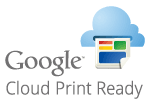
 |
Изисква се среда, в която можете да се свържете с интернет, когато регистрирате машината и когато отпечатвате чрез Google Cloud Print. Освен това на клиента се начисляват всички такси за връзка с интернет. Услугата Google Cloud Print може да не е достъпна в зависимост от вашата държава или регион. Google Cloud Print не поддържа отпечатване от IPv6 адрес. |
 |
За използването на Google Cloud Print е необходим профил в Google. Ако нямате профил в Google, създайте си такъв в уеб сайта на Google. |
Проверка на настройките на машината
Проверете посочените по-долу неща, преди да конфигурирате отпечатване в облака.
Уверете се, че IPv4 адресът е зададен за машината и че машината може да комуникира с компютри в мрежата.
Свързване към кабелна LAN мрежа
Свързване към безжична LAN мрежа
Свързване към кабелна LAN мрежа
Свързване към безжична LAN мрежа
Проверете дали датата и часът на машината са настроени правилно. Настройване на датата/часа
Ако е зададено управление чрез кодове на отдели, проверете дали можете да отпечатвате от компютър, без да въвеждате код на отдел или PIN код. Блокиране на задачи при неизвестен код на отдел
Регистриране на машината с Google Cloud Print
Регистрирането на машината с Google Cloud Print ви позволява да отпечатвате отвсякъде с помощта на услугата.
 |
За повече информация относно основните операции, които трябва да се извършат за настройване на устройството от Remote UI (Потребителски интерфейс за отдалечено управление), вижте Настройване на опции от менюто чрез Remote UI (Потребителски интерфейс за отдалечено управление). |
1
Стартирайте Remote UI (Потребителски интерфейс за отдалечено управление) и влезте като администратор. Стартиране на Remote UI (Потребителски интерфейс за отдалечено управление)
2
Щракнете върху [Settings/Registration] в страницата на портала. Екран на Remote UI (Потребителски интерфейс за отдалечено управление)
3
Изберете [Network Settings]  [Google Cloud Print Settings].
[Google Cloud Print Settings].
 [Google Cloud Print Settings].
[Google Cloud Print Settings].4
Щракнете върху [Edit] за [Basic Settings].
5
Поставете отметка в квадратчето [Use Google Cloud Print]  [OK].
[OK].
 [OK].
[OK].6
Щракнете върху [Register] в [Registration Status].

Повторно регистриране на машината
За да регистрирате повторно машината, изтрийте първата регистрация, преди да я регистрирате отново.
7
Щракнете върху URL връзката, показана за [URL for Registration].
8
Следвайте инструкциите на екрана, за да регистрирате машината.
Вече можете да отпечатвате от приложения, които поддържат Google Cloud Print, като например Google Chrome™.

За информация относно най-новите приложения, които поддържат Google Cloud Print, прегледайте началната страница на Google Cloud Print.
 |
Конфигуриране на настройки от работния панелМожете също така да разрешите или забраните функцията за печат в облака от <Меню> в екрана Начало. <Настройки за Google Отпечатване в облак> Регистриране от мобилно устройство или Google ChromeМожете да регистрирате машината от мобилно устройство или от Google Chrome. Дисплеят на устройството показва екрана за потвърждение преди завършване на регистрацията. Натиснете <Да>, за да завършите регистрацията. За информация относно методите на регистриране вижте ръководството за вашето устройство или уеб сайта на Google Cloud Print. |